Poprawka: Pulpit zdalny Chrome nie działa [Pełny przewodnik]
- Aplikacja Pulpit zdalny Chrome umożliwia zdalny dostęp do komputera z innego komputera przy użyciu kodu PIN.
- Aplikacja Pulpit zdalny może działać nieprawidłowo, powodując błąd opisany w poniższym artykule.
- Jeśli problem będzie się powtarzał, zapoznaj się z naszą dedykowaną sekcją Chrome, aby uzyskać więcej wskazówek dotyczących rozwiązywania problemów.
- Czy inna przeglądarka sprawia Ci kłopot? Znajdź rozwiązanie tego problemu na naszej dedykowanej stronie Przeglądarki.
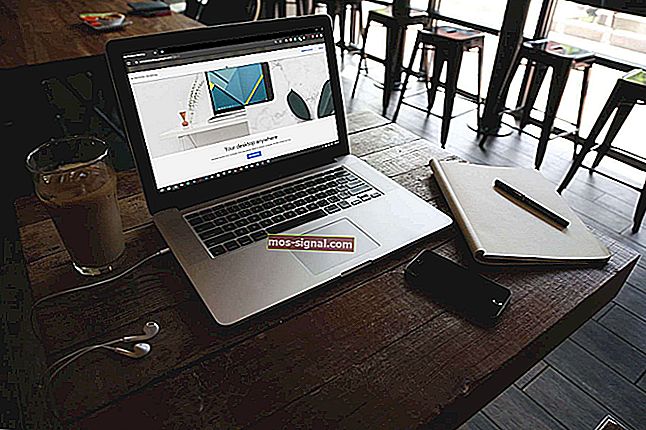
Pulpit zdalny Chrome umożliwia bezpieczny dostęp do komputera z telefonu, tabletu lub innego komputera. To powiedziawszy, kilku użytkowników Pulpitu zdalnego Chrome zgłosiło, że aplikacja nie działa.
Problem z niedziałającym Pulpitem zdalnym Chrome może wystąpić z powodu usterki w przeglądarce Chrome lub aplikacji Pulpit zdalny, problemu z funkcją kodu PIN, a nawet problemów z uprawnieniami.
Wydaje się, że wyłączenie funkcji PIN i ponowna instalacja Chrome i aplikacji Pulpit zdalny rozwiązało problem dla wielu.
W tym artykule wymieniliśmy kilka czynności, które pomogą Ci rozwiązać problem z niedziałającym Pulpitem zdalnym Chrome.
Szybka wskazówka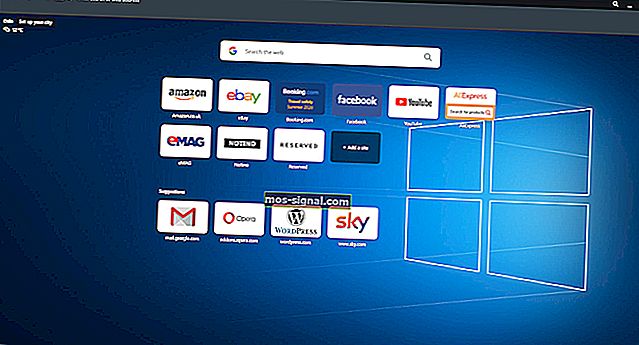
Google Chrome nie jest jedyną przeglądarką internetową, która ma funkcje zdalnego pulpitu, więc zamiast próbować naprawić Chrome, równie dobrze może przełączyć się na inną przeglądarkę.
Świetną alternatywą dla Google Chrome jest Opera , kolejna przeglądarka internetowa oparta na Chromium, która ma wszystko, co ma Chrome, i trochę więcej.
Obejmuje to blokowanie reklam, blokowanie śledzenia, a nawet pełnoprawną sieć VPN. Ponadto jest wysoce konfigurowalny za pomocą rozszerzeń, a także może pomóc w przekształceniu Opery w menedżera zdalnego pulpitu.

Opera
Ultraszybka przeglądarka internetowa, którą można zmienić, aby stała się menedżerem zdalnego pulpitu. Pobierz teraz, ponieważ jest całkowicie darmowy! Bezpłatna witryna internetowaCo mogę zrobić, jeśli Pulpit zdalny Chrome nie działa?
1. Wyłącz funkcję kodu PIN
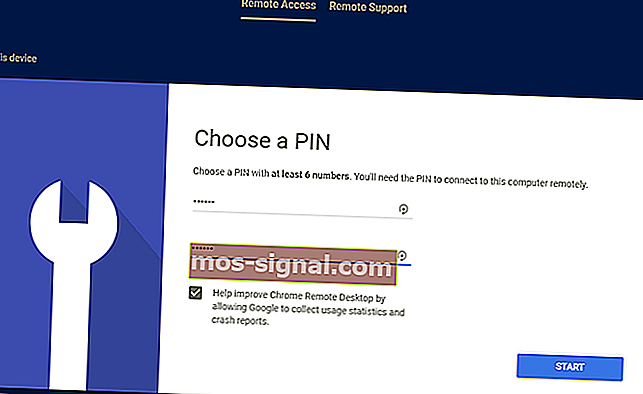
- Otwórz oficjalną witrynę Pulpitu zdalnego Chrome na swoim komputerze-hoście.
- Przewiń w dół do tego urządzenia.
- Kliknij łącze Wyświetl / edytuj obok opcji Ten komputer jest skonfigurowany tak, aby zezwalać jednemu lub większej liczbie klientów na łączenie się bez wprowadzania kodu PIN .
- Kliknij Usuń wszystko.
- Pulpit Chrome usunie wszystkie zapisane urządzenia, które mogą uzyskiwać dostęp do komputera bez kodu PIN.
- Wróć do aplikacji Pulpit zdalny .
- Kliknij przycisk Udostępnij .
- Chrome wyświetli nowy kod PIN, którego możesz użyć do łączenia się z innymi urządzeniami.
- Wprowadź kod i sprawdź, czy połączenie pulpitu zdalnego działa.
Aplikacja Chrome Desktop umożliwia łączenie się z komputerem za pomocą innych urządzeń przy użyciu kodu PIN.
Jednak ta funkcja prawdopodobnie powoduje problemy z połączeniem. Wyłączenie tej funkcji i usunięcie urządzeń rozwiązało problem wielu użytkowników.
Sprawdź, czy występują problemy z uprawnieniami
- Za każdym razem, gdy instalujesz aplikację, która może wprowadzić modyfikacje w systemie lub możesz przesłać plik, system Windows wyświetli monit o udzielenie uprawnień aplikacji.
- Upewnij się, że zezwoliłeś na aplikację. Jeśli przegapiłeś okno uprawnień, sprawdź pasek zadań, aby zobaczyć, czy jest w tle.
2. Napraw / ponownie zainstaluj Pulpit zdalny Chrome
Napraw narzędzie Pulpit zdalny Chrome
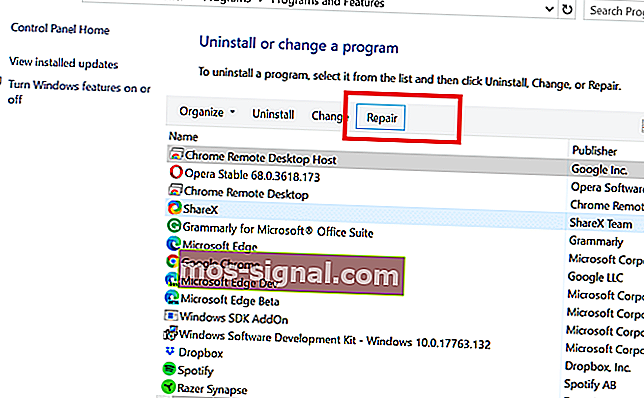
- Naciśnij klawisz Windows + R.
- Wpisz control i kliknij OK.
- Wybierz Programy> Programy i funkcje.
- Wybierz Chrome Remote Desktop Host z listy zainstalowanych aplikacji.
- Kliknij przycisk Napraw .
- Kliknij Tak, gdy pojawi się monit UAC.
- Poczekaj, aż narzędzie naprawcze rozwiąże wszelkie problemy z aplikacją.
- Spróbuj połączyć się za pomocą aplikacji i sprawdź, czy problem został rozwiązany.
Odinstaluj narzędzie Pulpit zdalny
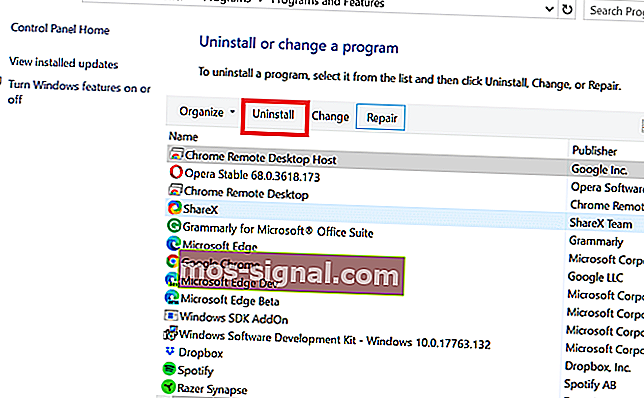
- Naciśnij klawisz Windows + R, aby otworzyć Uruchom.
- Wpisz appwiz.cpl i kliknij OK.
- Wybierz Hosta Pulpitu zdalnego Chrome .
- Kliknij Odinstaluj.
- Kliknij Tak, aby potwierdzić akcję.
- Po odinstalowaniu przejdź do Pulpitu zdalnego Chrome i ponownie zainstaluj aplikację.
Jeśli problem nie ustąpi nawet po odinstalowaniu hosta pulpitu zdalnego, ponownie zainstaluj Google Chrome.
Zainstaluj ponownie Google Chrome
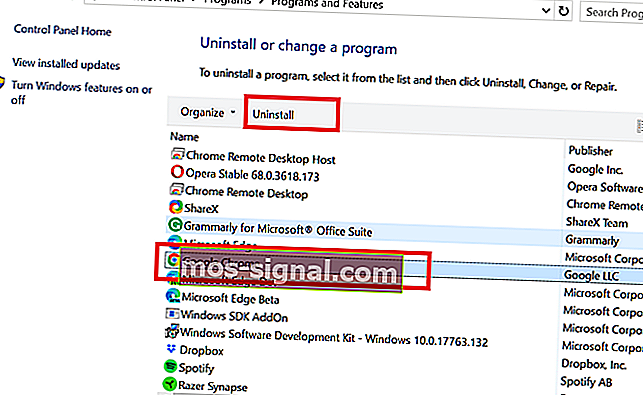
- Upewnij się, że Pulpit zdalny Chrome został odinstalowany.
- Następnie naciśnij klawisz Windows i wpisz control .
- Kliknij Panel sterowania .
- Kliknij Odinstaluj program.
- Wybierz Google Chrome i kliknij Odinstaluj .
- Kliknij Tak, aby potwierdzić akcję.
- Po odinstalowaniu ponownie zainstaluj Google Chrome.
- Zainstaluj też ponownie aplikację Pulpit zdalny Chrome.
Po zainstalowaniu obu aplikacji użyj aplikacji Pulpit zdalny, aby sprawdzić, czy problem z połączeniem został rozwiązany.
3. Użyj aplikacji internetowej Chrome Desktop Remote
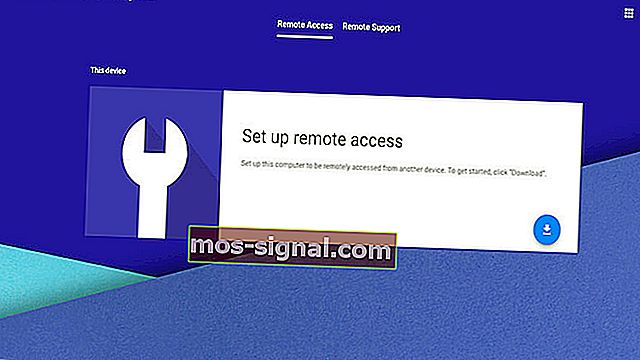
- Otwórz stronę Pulpitu zdalnego Chrome.
- Otwórz sekcję Dostęp zdalny .
- Kliknij przycisk Pobierz.
- W nowym oknie kliknij Dodaj do Chrome.
- Kliknij Dodaj rozszerzenie, aby potwierdzić.
- Po zainstalowaniu kliknij ikonę rozszerzenia Pulpit zdalny Chrome.
- W sekcji Skonfiguruj dostęp zdalny kliknij Włącz.
- Użyj kodu PIN, aby uzyskać zdalny dostęp do komputera.
Problem z niedziałającym Pulpitem zdalnym Chrome zwykle występuje z powodu usterki w aplikacji Chrome lub Pulpit zdalny. Możesz rozwiązać problem, ponownie instalując aplikacje lub po prostu resetując funkcję kodu PIN.
Daj nam znać, która funkcja pomogła Ci rozwiązać problem w komentarzach.
Najczęstsze pytania: dowiedz się więcej o tym, że Pulpit zdalny Chrome nie działa
- Dlaczego Pulpit zdalny Chrome nie działa?
Pulpit zdalny Chrome może przestać działać z powodu usterki w aplikacji lub przeglądarce Chrome. Spróbuj wyłączyć funkcję kodu PIN lub sprawdź oprogramowanie zabezpieczające, aby rozwiązać problem.
- Czy Chrome musi być otwarty dla Pulpitu zdalnego?
Aby móc korzystać z Pulpitu zdalnego Chrome, zarówno komputer hosta, jak i komputer odbierający muszą mieć zainstalowaną przeglądarkę Chrome, aby usługa działała.
- Które oprogramowanie do zdalnego pulpitu jest najlepsze?
Niektóre z popularnych programów do zdalnego pulpitu obejmują Chrome Remote Desktop, Teamviewer, RemotePC i LogMeIn Pro.






